Support Übersicht> Die Zeiterfassung im Programm Schritt für Schritt erklärt
Inhaltsverzeichnis
Zeiterfassung kann so viel mehr sein als eine nervige Pflicht, denn die Arbeitszeiten von dir und deinen Mitarbeiter:innen spielen in vielen Betriebsprozessen eine zentrale Rolle. Stell dir vor, wie einfach sich die Lohnbuchhaltung oder die Nachkalkulation gestaltet, wenn die Arbeitszeiten automatisch in die verschiedenen Arbeitszeitkonten fließen und in der Nachkalkulation des Auftrags berücksichtigt werden. Beim Programm geben wir dir deshalb die Möglichkeit, die Zeiten, die Du ohnehin erfassen musst, so umfangreich wie möglich zu nutzen. Wie immer steht dir aber frei, ob Du das auch so machen möchtest, oder ob die Zeiterfassung rudimentär bleibt.
Das Programm bietet dir die nötigen Einstellungsmöglichkeiten unter
Einstellungen → Funktionen → Zeiterfassung

Um die erfassten Zeiten richtig verarbeiten zu können, sind einige Voreinstellungen im Stundenkonto deiner Mitarbeiter:innen notwendig. Vor allem für die Nachkalkulation sind diese Einstellungen essenziell, ohne sie ist das Programm nicht in der Lage, dir eine präzise Nachkalkulation auszugeben.
Wähle im Menüpunkt „Mitarbeiter“ deine jeweilige Kollegin oder deinen Kollegen aus. Wähle den Reiter „Einstellungen“ .

Von hier aus gibt es für die Zeiterfassung drei relevante Einstellungen, die Du vornehmen musst:

WICHTIG:
Sollte einer deiner Mitarbeiter:innen beispielsweise von Vollzeit zu Teilzeit wechseln, musst Du neue Soll-Zeiten inklusive Stundenlohn anlegen, anstatt die alten einfach zu ändern. Änderst Du die alten Soll-Zeiten, passt das Programm automatisch rückwirkend das Stundenkonto an und gibt dir für die jeweilige Mitarbeiter:in den Überschuss als Überstunden aus. Trage bei den alten Soll-Zeiten unter „Gültig bis“ das Enddatum der Vollzeitanstellung ein und erstelle mit dem blauen Plus eine neue Soll-Zeit. Trage hier wiederum bei „Gültig ab“ das Startdatum der Teilzeitanstellung ein.
Die Zeiterfassung im Programm ist ein flexibles Werkzeug, mit dem Du viel mehr machen kannst, als nur die Arbeitszeit zu erfassen. Dazu gehört die Zeiterfassung auf Kunden, Projekte und Aufträge, die automatische Übertragung in die Stundenkonten deiner Mitarbeiter:innen und die nahtlose Weiterverarbeitung der Zeiten in der Nachkalkulation deines Auftrags. Um die verschiedenen Ebenen der Zeiterfassung nutzen zu können, sind einige Voreinstellungen nötig.
Unter Einstellungen → Funktionen → Zeiterfassung findest Du die wichtigsten und grundlegenden Einstellungen für die Zeiterfassung.
Es macht Sinn, als grundlegende Einstellung deine normalen Betriebszeiten festzulegen. Auf diese Weise müssen deine Mitarbeiter:innen nicht jeden Tag aufs neue Start- und Endzeitpunkt des Arbeitstages festlegen. Außerdem hast Du die Möglichkeit, die Pausenzeit vorab festzulegen. Dein Team dankt es dir, vor allem, wenn es sich erfahrungsgemäß etwas schwer damit tut, die Pausen immer einzutragen.
Natürlich können deine Mitarbeiter:innen die Arbeits- und Pausenzeiten anpassen, wenn das nötig ist, egal ob Du in den Einstellungen Zeiten festgelegt hast, oder nicht.

Beim Programm gibt es zwei Möglichkeiten, die Arbeitszeit zu erfassen:
Für die manuelle Variante musst Du keine weiteren Einstellungen treffen. Hierbei tragen deine Mitarbeiter:innen die Zeiten aus der App heraus via Start- und Endzeitpunkt sowie der Pausenzeit ein. Hast Du vorab Betriebszeiten festgelegt und es kommt weder zu Überstunden, noch zu anderen Abweichungen, müssen deine Mitarbeiter:innen nichts machen, die Arbeitszeit wird automatisch für dein Team erfasst. Darüber hinaus steht dir eine Stoppuhr zur Verfügung, bei der zusätzlich die Möglichkeit besteht, GPS Daten zu den erfassten Zeiten aufzuzeichnen. Die Stoppuhr funktioniert genau so, wie Du es erwarten würdest und zeichnet die Arbeitszeit auf, sobald sie geöffnet wird. Um die GPS Daten erfassen zu können, musst Du zum einen die Funktion aktivieren. Zum anderen werden deine Mitarbeiter:innen in der App gefragt, ob sie der Aufzeichnung von GPS Daten zustimmen. Dieser Schritt ist aus Datenschutzgründen unumgänglich.
Wie zuvor findest Du unter Einstellungen → Funktionen → Zeiterfassung die drei Kontrollkästchen:

Wenn Du mehr über die beiden Zeiterfassungsmodi wissen möchtest, spring zum Abschnitt Zeiterfassung manuell vs Stoppuhr.
Die Zeiterfassung arbeitet im Programm für dich, beispielsweise indem Du Arbeitszeiten auf die jeweiligen Aufträge erfasst. Die erfasste Zeit fließt automatisch in die Nachkalkulation und wird als Lohnkosten aufgeführt. Vor allem wenn mehrere deiner Mitarbeiter:innen an einem Auftrag arbeiten, spart dir das Programm durch die automatische Einarbeitung der Arbeitszeit immens Zeit. Die gleiche Funktionsweise kannst Du dir auch für andere Arbeitsumfelder zunutze machen.
Unter Einstellungen → Funktionen → Zeiterfassung hast Du die Möglichkeit auszuwählen, auf welche Arbeitsbereiche Zeiten erfasst werden können. Die Zeiterfassung auf Aufträge ist standardmäßig ausgewählt. Die Kunden- und Projektauswahl ist vor allem dann hilfreich, wenn Du ein großes Auftragsvolumen hast. Aktivierst Du die Schaltkästchen haben deine Mitarbeiter:innen nämlich die Möglichkeit, den Aufträge in der Zeiterfassung anhand der Kunden- und Projektzugehörigkeit herauszufiltern. Beide Einstellungen erleichtern also die Zeiterfassung für deine Mitarbeiter:innen. Außerdem hast Du hier die Möglichkeit, die Zeiterfassung ausschließlich auf Aufträge zu erlauben, an denen der oder die Mitarbeiter:in auch zugeteilt ist.

Wie Du vielleicht schon bemerkt hast, stehen dir in der Zeiterfassung Typen und Untertypen zur Verfügung. Bei den Typen wird beispielsweise zwischen Arbeits- und Urlaubszeit, Überstunden, bezahlter und unbezahlter Krankheitszeit sowie der Administration unterschieden. Mit Hilfe der Untertypen hast Du beispielsweise die Möglichkeit, bei der Arbeitszeit den Unterschied zwischen Anfahrt und Montage in deiner Nachkalkulation sichtbar zu machen und Wochenend-, sowie Schlechtwetter Zuschläge für Monteur:innen und Regiearbeiten festzuhalten. Die verschiedenen Untertypen können Ihre Mitarbeiter:innen in Folge über die Zeiterfassung in der App auswählen.
Die Untertypen findest Du unter Einstellungen → Funktionen → Zeiterfassung. Einen neuen Untertyp erstellst Du mit einem Klick auf das blaue Pluszeichen.

WICHTIG:
Veränderst Du die Einstellungen für die Zeiterfassung, musst Du deinen Kolleg:innen einmal kurz Bescheid geben, damit diese in der App ihre Einstellungen aktualisieren. Andernfalls werden die Änderungen nicht unmittelbar wirksam.
In der Regel passiert die meiste Arbeitszeiterfassung in der App. Dabei spielt es keine Rolle, ob dein Betrieb auf Android oder Apple Geräte setzt, die Zeiterfassung funktioniert immer gleich.
Wichtig:
Auch wenn das Programm gleichermaßen auf Android wie auf Apple Endgeräten funktioniert, ist es wichtig, dass die Geräte die Mindestanforderungen erfüllen. Sind deine Geräte zu alt, kann es sein, dass die Funktionalität des Programms eingeschränkt ist.
Bitte schau einmal in unsere Systemanforderungen, um sicherzustellen, dass das Programm einwandfrei bei dir funktioniert.
Wie schon im vorherigen Abschnitt besprochen, hast Du zwei Möglichkeiten, um die Arbeitszeit zu erfassen:
Für die manuelle Zeiterfassung wählst Du in der App den Reiter „Zeiterfassung“ und wählst den Tag, für den Du die Zeit erfassen möchtest.
Mit einem Klick auf das blaue Plus öffnest Du das Zeiterfassung-Fenster, wo dir einige Optionen zur Verfügung stehen.
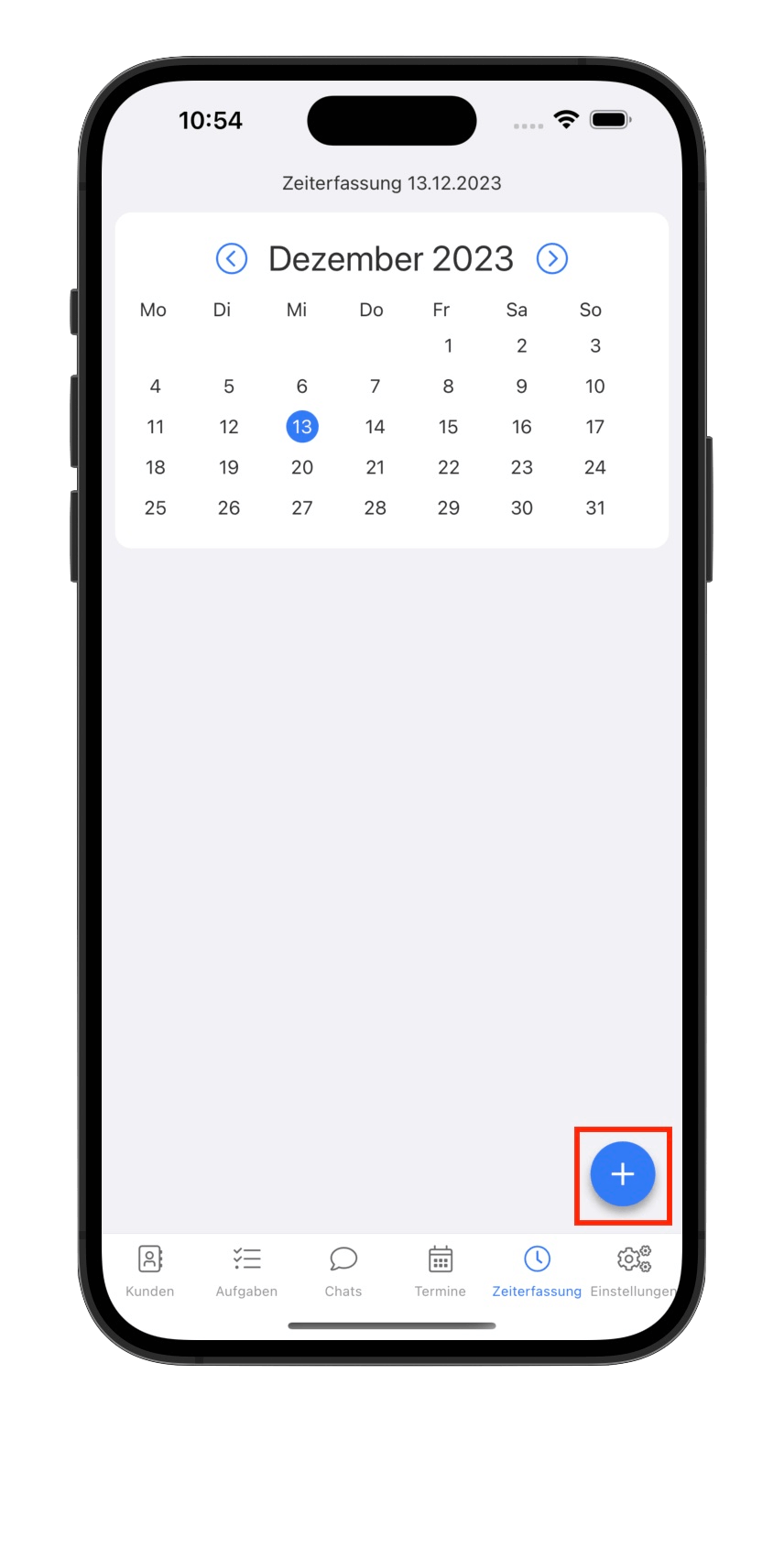
Zuerst definierst Du den Typ Deiner Arbeitszeit. Solltest Du Fragen zu den Typen haben, schau in den Abschnitt „Wofür sind Typen und Untertypen da?“
In Folge legst Du Start- und Endzeitpunkt der erfassten Arbeitszeit fest und trägst gegebenenfalls eine Pause ein. Danach hast Du noch die Möglichkeit, die erfasste Zeit mit einem Kunden, einem Auftrag und / oder einem Projekt zu verlinken sowie eine Anmerkung zu hinterlegen.
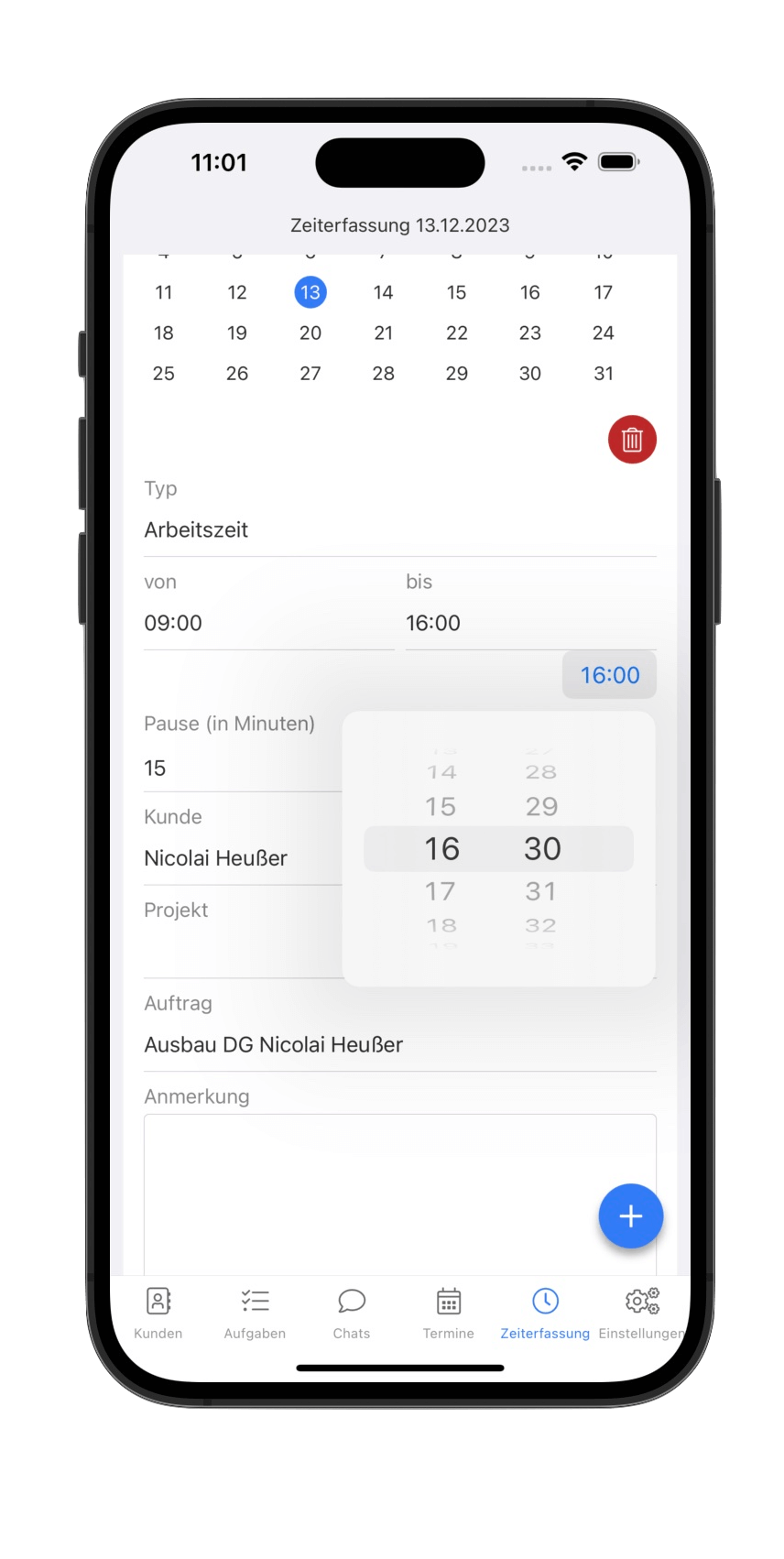
Die Stoppuhr funktioniert sehr ähnlich.
Der Unterschied ist, dass Du keinen Start und Endzeitpunkt eingibst, sondern die Stoppuhr von dem Zeitpunkt an läuft, in dem Du das Zeiterfassung Fenster mit einem Klick auf das blaue Plus öffnest. Läuft die Stoppuhr, erscheint neben der “von-bis” Leiste ein zusätzlicher Knopf, mit dem Du die Aufzeichnung beendest. Außerdem läuft die Zeit live auf die Sekunde mit.
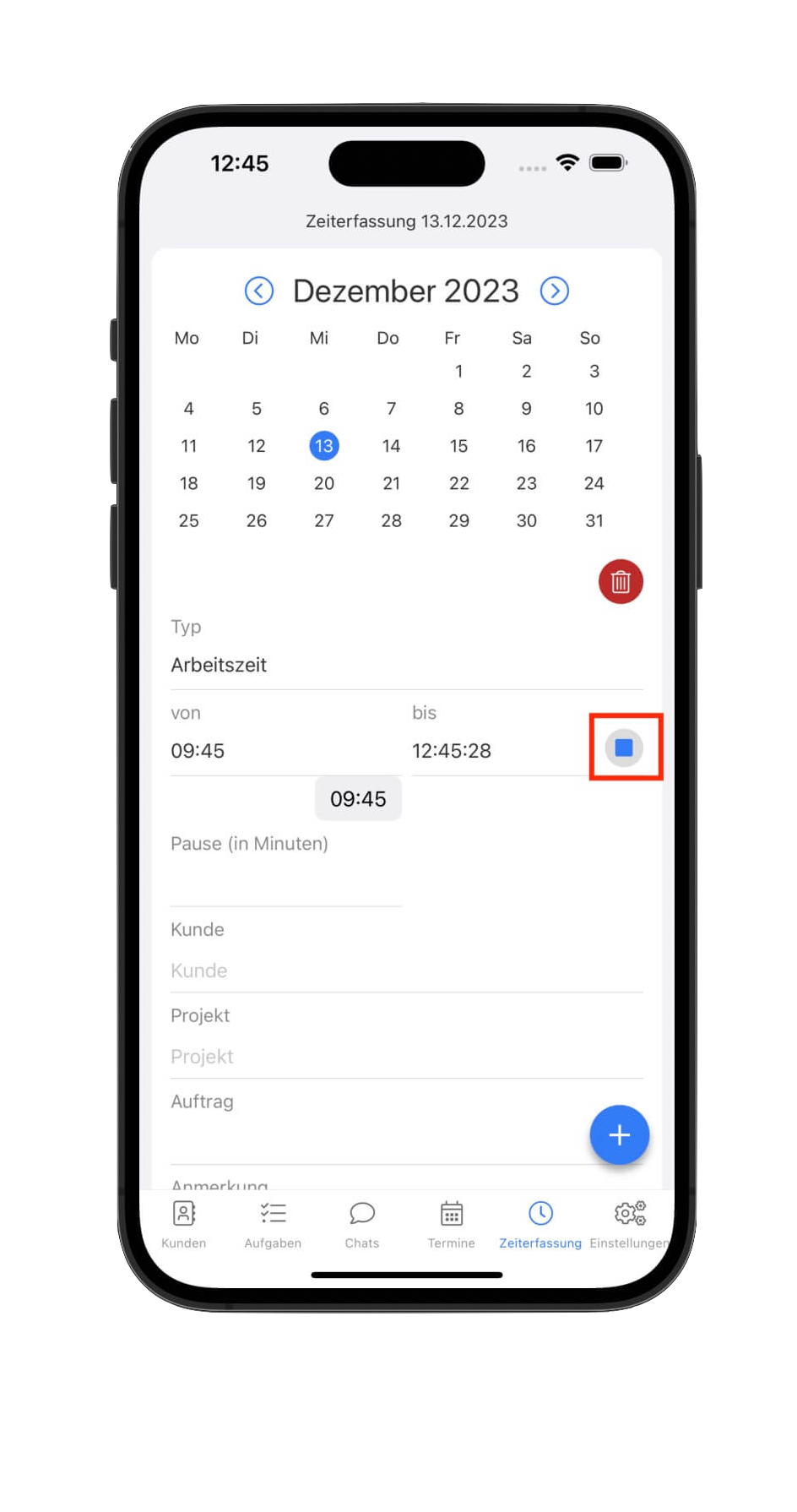
WICHTIG:
Von Haus aus hast Du die Möglichkeit, nachträglich den Start- und Endzeitpunkt bei der Zeiterfassung mit der Stoppuhr zu verändern. In den Einstellungen hast Du die Möglichkeit, diese Option zu deaktivieren. Klicke hierfür im Browser unter Einstellungen → Funktionen → Zeiterfassung auf das Kästchen „manuelle Zeiterfassung verbieten (nur Stoppuhr)“

Stehen beispielsweise mehrere Reparatur- oder Wartungsverträge an einem Tag an, erfasst Du die verschiedenen Zeiten ganz einfach, indem Du bei der Zeiterfassung den jeweiligen Auftrag angibst, sobald Du das Zeiterfassung Fenster öffnest. Auf diese Weise kannst Du beliebig viele Zeiten an einem Tag erfassen und Aufträgen, Kunden und Projekten zuordnen. Beachte, dass die folgende Zeiterfassung immer mit dem Endzeitpunkt der vorherigen beginnt.

Um einen Urlaubsantrag über die App einzureichen, wähle in den Einstellungen → Urlaubsanträge. Hier siehst Du zum einen eine Auflistung Deiner aktuellen Urlaubsanträge und deren Status. Zum anderen hast Du die Möglichkeit über das blaue Palme-Zeichen einen neuen Urlaubsantrag einzureichen.
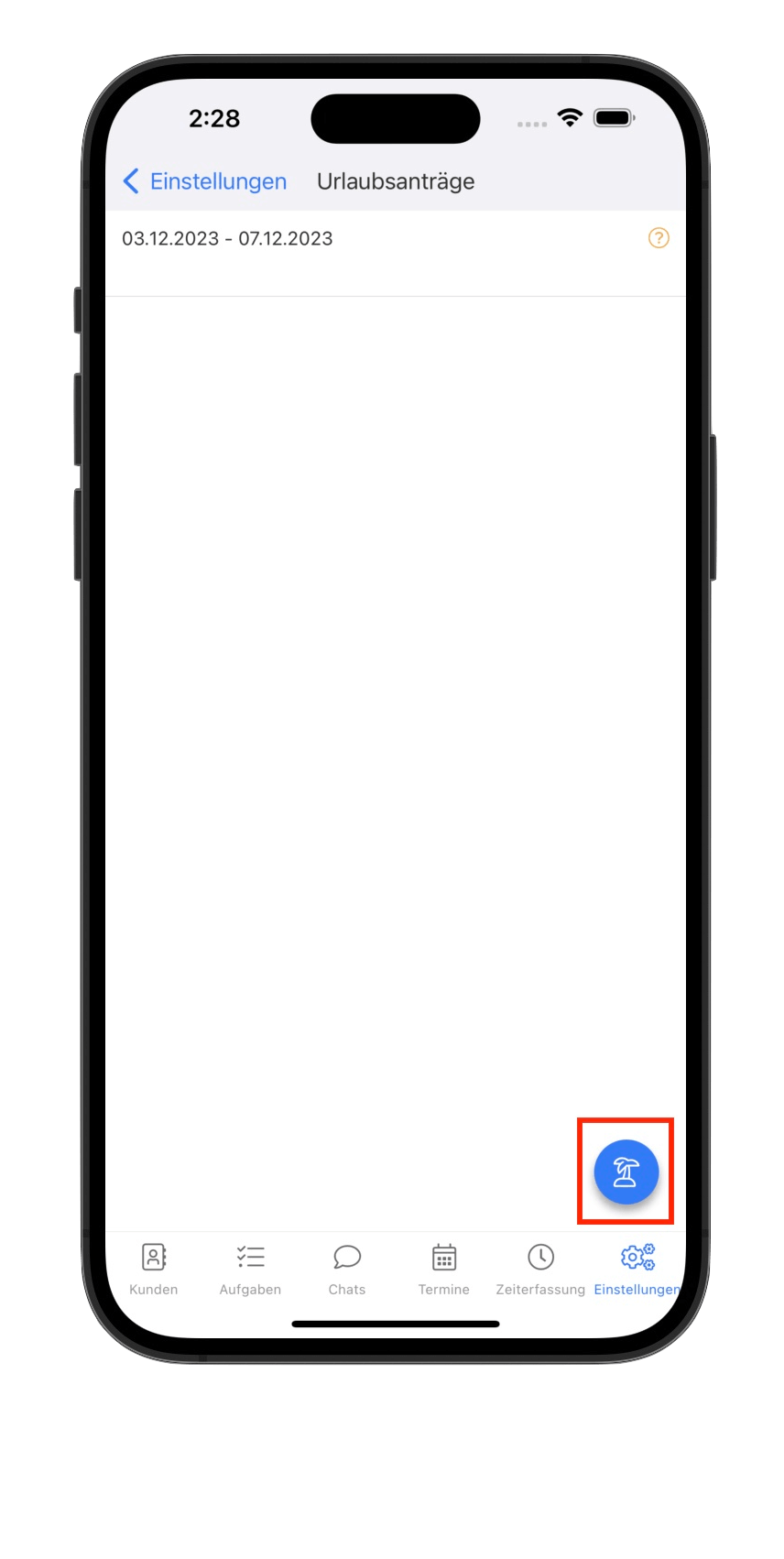
Das Bautagebuch im Programm ist ein sehr flexibles Werkzeug, das für dich auch dann interessant ist, wenn Du nicht vertraglich dazu verpflichtet bist, eines zu führen. Dank den vielseitigen Dokumentationsmöglichkeiten eignet sich das Bautagebuch wunderbar, um deinen Fortschritt sowie die Kostenentwicklung deines Auftrags im Blick zu behalten. Zentral dabei ist die Funktion, Zeiten direkt auf Bautagebücher zu erfassen.
Um Zeiten auf ein Bautagebuch erfassen zu können, musst Du vorab ein Bautagebuch aus deinem Auftrag erstellen. Klicke dafür in deinem Auftrag auf das gelbe Bautagebuch Symbol.

Das Bautagebuch ist als Steuerungswerkzeug für die Koordination der Auftragsabwicklung gedacht und ist deshalb das einzige Dokument, das der Vorarbeiter:in erlaubt, nicht nur die eigenen, sondern auch die Zeiten von Kolleg:innen zu erfassen. Teile das Bautagebuch deiner Vorarbeiter:in zu, er oder sie wird via Push-Nachricht über die neue Aufgabe informiert. In der App hat die Vorarbeiter:in nun die Möglichkeit, im Bautagebuch selbst Zeiten zu erfassen. Hier können wiederum mehrere Zeiterfassungen hinterlegt werden, eine für den oder die jeweilige Mitarbeiter:in.
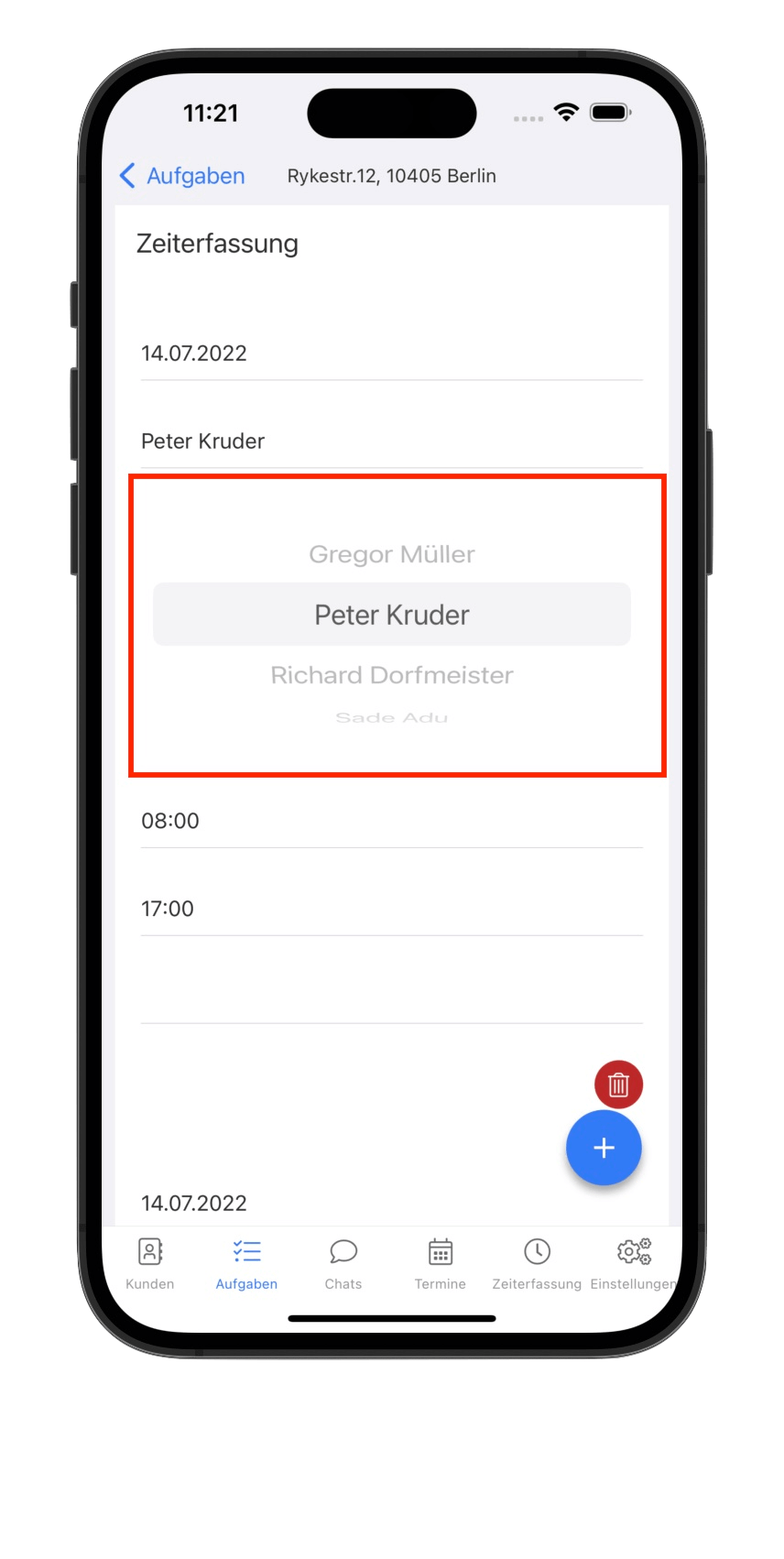
Du kannst alle Arbeitszeiten in der Druckfassung deines Bautagebuches sichtbar machen. Dabei spielt es keine Rolle, wie viele Mitarbeiter:innen beteiligt sind und wie viele Zeiten erfasst wurden. Um die erfassten Zeiten in der Druckfassung sichtbar zu machen, klicke beim Erstellen des Bautagebuchs im Browser auf das Kontrollkästchen „Arbeitszeiten im PDF anzeigen”.

Den Begriff Mitkalkulation hat ein Kunde von uns geprägt, denn mit dem Programm kalkulierst Du nicht erst nach, sobald der Auftrag abgeschlossen ist, sondern Du kalkulierst täglich mit Verlauf des Auftrags. Sollte der Auftrag beispielsweise nicht wie geplant laufen, siehst Du das dank der Mitkalkulation nicht erst, wenn der Karren schon im Dreck steckt, sondern unmittelbar.
Jeder Auftrag im Programm hat eine eigene Mitkalkulation. Je mehr Daten Du dem Programm zu deinem Auftrag gibst, desto weniger musst Du selbst bei der Nachkalkulation machen. Die Zeiterfassung ist ein großartiges Beispiel dafür.
Die Mitkalkulation verfügt über drei Teile: Die Vorkalkulation, die Nachkalkulation und die Abweichung. Die Vorkalkulation beinhaltet alle Lohn- und Materialangaben und -kosten, die Du im Angebot veranschlagt hast. Die Nachkalkulation enthält die Ist-Werte, also den Materialverbrauch und die Lohnstunden, die Du zur Fertigstellung des Auftrags wirklich benötigt hast. Die Abweichung zeigt dir daraufhin exakt, wo Du mehr oder weniger benötigt hast, als im Angebot veranschlagt wurde und berechnet daraus deinen Gewinn oder Verlust.

Im Bereich “Lohneinzelkosten” direkt unter der Kalkulation siehst Du dann, wie sich die Lohnkosten im Detail zusammensetzen. Dank der Zeiterfassung siehst Du hier, welcher deiner Mitarbeiter:innen an dem Auftrag gearbeitet hat, wie viele Arbeitsstunden die jeweilige Kolleg:in investiert hat und wie hoch die Lohnkosten für die einzelnen Mitarbeiter:innen sind.
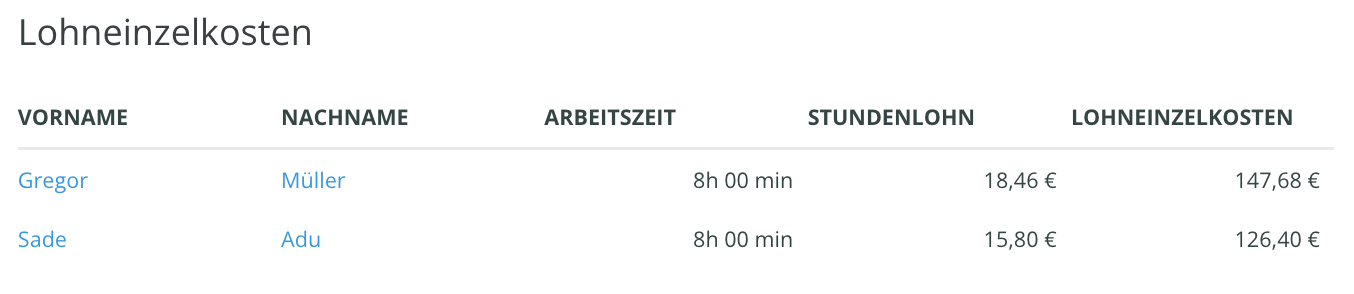
Hast Du Untertypen in den Einstellungen deiner Zeiterfassung aufgeführt, siehst Du noch genauer, welche Phase des Auftrags wie viel Zeit beansprucht hat. Anhand dieser Informationen erfährst Du, ob Du dich aus dem Markt kalkulierst oder keinen Gewinn machst. Dank der Mitkalkulation schreibst Du deine Angebote also genau so, dass Du in der goldenen Mitte landest. Mehr Kontrolle, mehr Gewinn und weniger Stress.
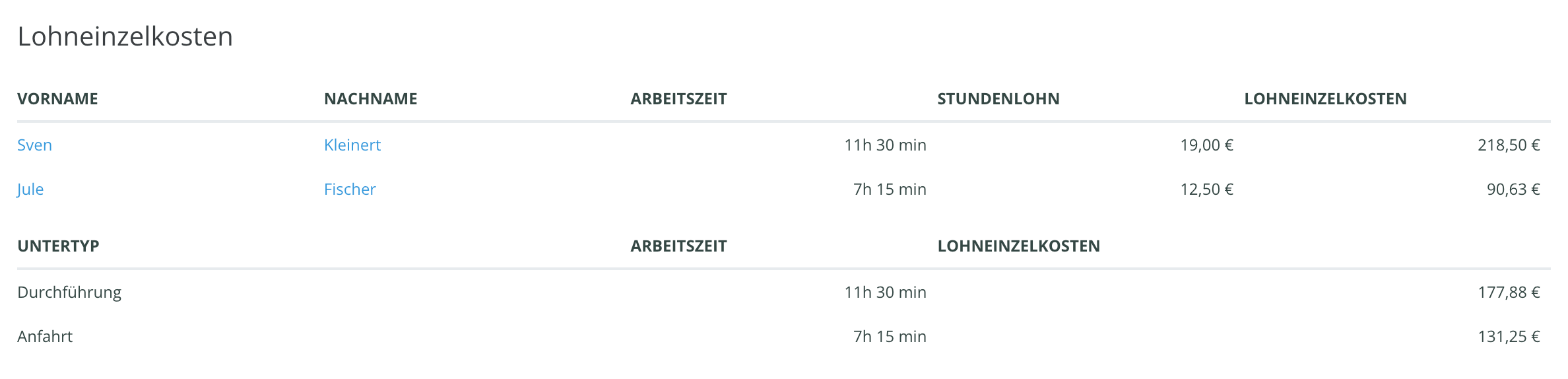
WICHTIG
Die Nachkalkulation funktioniert nur, wenn Du zuvor Löhne, Lohngruppen und Standard Arbeitszeiten in den Stundenkonten deiner Mitarbeiter:innen festgelegt hast. Wenn Du wissen möchtest, wie die Stundenkonten deiner Mitarbeiter:innen im Programm funktionieren, dann schau gerne in unseren Support Artikel. Hier erklären wir dir unter anderem, wie Du die Stundenkonten richtig anlegst, wie Du das Stundenkonto für deine Mitarbeiter:innen über die App sichtbar machst und welche Einstellungen Du für die Kalkulation triffst.
Du siehst, die Zeiterfassung beim Programm ist nicht nur einfach zu handhaben, sondern erleichtert deinen Betriebsalltag deutlich. Kein Wunder, denn beim Programm ist alles dort, wo es hingehört, denn das Programm wurde von Anfang an mit einer Vielzahl verschiedener Handwerker:innen entwickelt. Überzeuge dich selbst von unserem großen Funktionsumfang und den vielen Schnittstellen.
Hast Du Lust, in zwei Minuten dein erstes Angebot über das Programm zu verschicken? Dann tu es.
Ein Tutorial hilft dir bei den ersten Schritten.

Mit dem Absenden dieses Formular erklärst Du dich mit unseren Datenschutzbestimmungen und unseren Allgemeinen Geschäftsbedingungen einverstanden.
Mit dem Absenden dieses Formular erklärst Du dich mit unseren Datenschutzbestimmungen und unseren Allgemeinen Geschäftsbedingungen einverstanden.
Unsere Server befinden sich in Frankfurt am Main.
Die Daten werden 1 mal pro Stunde gesichert.
Kommunikation zwischen App/Browser und Server ist SSL verschlüsselt.
Mit Liebe in Berlin programmiert.
Email support@das-programm.io
Telefon 030 814 552 50
Du möchtest das Programm unverbindlich in einem persönlichen Online-Termin kennenlernen? Wir führen dich gern auf eine Kennenlerntour durch das Programm.
Mit dem Klicken dieses Buttons erklärst Du dich mit unseren Datenschutzbestimmungen einverstanden.
Wir halten Dich auf dem Laufenden über neue Funktionen, Webinare und weiteres.
Mit dem Absenden dieses Formulars erklärst Du dich mit unseren Datenschutzbestimmungen einverstanden.
#validation-code-invalid-
Wir haben Dir einen Sicherheitscode per SMS geschickt. Bitte gebe diesen hier ein:
Keinen Code bekommen? Nummer falsch?